- Introdução
- Notificações
- Licenciamento
- Solução de problemas
- Construtor de Conector
- Sobre o Construtor de Conector
- Criação do primeiro conector
- Como criar seu conector a partir de uma definição de API
- Configuração da autenticação
- Uso de variáveis no Construtor do Conector
- Designer de atividades
- Criação de um gatilho
- Introdução
- Exemplo A: criar um conector a partir de uma tela em branco com autenticação do Token de Acesso Pessoal
- Exemplo B: criar um conector de uma tela em branco com autenticação de chave de API
- Exemplo C: criar um conector a partir de uma especificação de API com autenticação de credenciais do cliente OAuth 2.0
- Act! 365
- Active Directory - Visualização
- ActiveCampaign
- Adobe Acrobat Sign
- Adobe PDF Services
- Amazon Bedrock
- Amazon Connect
- Amazon Polly
- Amazon SES
- Amazon Transcribe
- Amazon Web Services
- Anthropic Claude
- Asana
- AWeber
- Azure AI Document Intelligence
- Azure Maps
- BambooHR
- Box
- Brevo
- Calendly
- Campaign Monitor
- Cisco Webex Teams
- Citrix Hypervisor
- Citrix ShareFile
- Clearbit
- Confluence Cloud
- Constant Contact
- Coupa
- Customer.io
- Datadog
- Deputy
- DocuSign
- Gota
- Dropbox
- Egnyte
- Eventbrite
- Exchange Server - Pré-visualização
- Taxas de câmbio
- Expensify
- Facebook
- Freshbooks
- Freshdesk
- Freshservice
- GetResponse
- GitHub
- Gmail
- Google Cloud Platform
- Documentos Google
- Google Drive
- Google Maps
- Planilhas Google
- Google Speech-to-Text
- Sobre o conector do Google Speech-to-Text
- Autenticação do Google Speech-to-Text
- Google Tasks - Visualização
- Text-to-Speach do Google
- Google Vertex
- Google Vision
- Google Workspace
- GoToWebinar
- Greenhouse
- Hootsuite
- HTTP Webhook - Visualização
- Hubspot CRM
- HubSpot Marketing
- HyperV - Pré-visualização
- iContact
- Insightly CRM
- Intercom
- Jira
- Keap
- Klaviyo
- LinkedIn
- Mailchimp
- MailerLite
- Mailgun
- Mailjet
- Marketo
- Microsoft 365
- Microsoft Azure
- Microsoft Azure Active Directory
- Microsoft Azure OpenAI
- Microsoft Dynamics 365 CRM
- Microsoft OneDrive & SharePoint
- Microsoft Outlook 365
- Microsoft Sentiment
- Microsoft Teams
- Microsoft Translator
- Microsoft Vision
- Miro
- NetIQ eDirectory
- OKTA
- OpenAI
- Oracle Eloqua
- Oracle NetSuite
- PagerDuty
- Paypal
- PDFMonkey
- Pinecone
- Pipedrive
- QuickBooksOnline
- Quip
- Salesforce
- Salesforce Marketing Cloud
- SAP BAPI
- SAP Cloud for Customer
- SAP Concur
- SAP OData
- SendGrid
- ServiceNow
- Shopify
- Slack
- SmartRecruiters
- Smartsheet
- Snowflake
- Stripe
- Sugar Enterprise
- Sugar Professional
- Sugar Sell
- Sugar Serve
- System Center - Pré-visualização
- TangoCard
- Todoist
- Trello
- Twilio
- VMware ESXi vSphere
- watsonx.ai
- WhatsApp Business
- UiPath Marketplace
- Funcional
- Workday
- X (anteriormente Twitter)
- Xero
- YouTube
- Zendesk
- Zoho Campaigns
- Zoho Desk
- Zoho Mail
- ZoomInfo

Guia do usuário do Integration Service
Autenticação do Google Speech-to-Text
Pré-requisitos
Para criar uma conexão com o conector UiPath Google Speech-to-Text, você pode escolher entre dois métodos de autenticação: chave de API ou código de autorização OAuth 2.0.
Dependendo do tipo de autenticação selecionado, você precisará de uma das seguintes credenciais:
- Chave de API
- ID do Cliente e Segredo do Cliente
Consulte a documentação da Autenticação do Google Cloud para obter mais detalhes sobre como escolher o método de autenticação correto para seu caso de uso.
Recupere suas credenciais
Chave de API
-
Faça login em seu console do Google Cloud.
-
Crie um novo projeto ou selecione um projeto existente que você deseja usar.

-
No painel do seu projeto, navegue até Acesso rápido e selecione API e serviços.

-
Selecione Habilitar APIs e serviços.

-
Procure a API que você deseja habilitar. Neste caso, Speech-to-Text. Selecione-o na lista e, em seguida, selecione Habilitar.

-
Uma mensagem de confirmação API habilitada será exibida na página API.

Observação: talvez seja necessário adicionar uma conta de cobrança.
-
Volte para a tela APIs e serviços e selecione Credenciais no painel do lado esquerdo.

-
Selecione Criar credenciais. Você pode escolher entre várias opções: chave de API, ID do cliente OAuth ou conta de serviço.

-
Selecione a chave de API. Uma chave será gerada em breve.
-
Copie a chave de API e use-a para criar a conexão no Integration Service. Observação: recomendamos que você não compartilhe a chave de API. As chamadas de API são faturadas.
ID do Cliente OAuth e Segredo do cliente
-
Siga as etapas 1 a 8 da seção anterior.
-
Na etapa Criar credenciais , selecione ID do Cliente OAuth.
-
Configure o aplicativo:
- Defina Tipo de aplicativo como Aplicativo da web.
- Dê um nome a seu aplicativo.

-
Em seguida, defina o URI de redirecionamento como: https://{yourDomain}/provisioning\_/callback e selecione Criar.
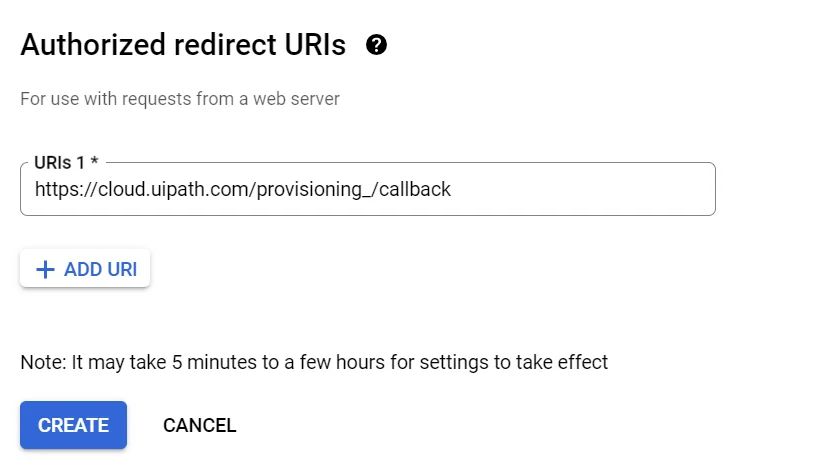
-
Depois que seu aplicativo for criado, copie o ID do cliente e Segredo do cliente ou baixe o arquivo JSON que armazena as credenciais.

Adicionar a conexão do Google Speech-to-Text
-
Selecione Integration Service do Automation Suite.
-
Na lista de Conectores , selecione Google Speech-to-Text. Você também pode usar a barra de pesquisa para encontrar o conector.
-
Selecione o botão Conectar ao Google Speech-to-Text .
-
Agora, você é redirecionado para a página de conexão. Você pode escolher entre dois métodos de autenticação: Código de autorização do OAuth 2.0 ou Chave de API.

-
Selecione seu método de autenticação preferido e insira as credenciais necessárias.
-
Select Connect.
-
Sua conexão foi adicionada.